Windows11/10でスタートメニュー項目の名前を変更する方法
Windows 11/10を使用していて、スタートメニューアプリの名前を変更する場合 、これがあなたがする必要があることです。プログラムは、インストール後にデフォルト名で自動的にスタートメニューに追加されます。別のシステムアプリと同じ名前のアプリを見つけるときに問題が発生することがあります。たとえば、Google Chromeブラウザをインストールすると、「GoogleChrome」と表示されます。名前を「Chrome」などに変更する場合は、次のようにする必要があります。
Windows11/10のスタートメニュー項目の名前を変更
スタートメニューのショートカットやアイテム、アプリの名前が覚えていない場合や、検索で目的の結果が得られない場合があります。 Windows 11/10でスタートメニューアプリの名前を変更したい場合は、ここに簡単なトリックがあります。唯一の制限は、プレインストールされたアプリの名前を変更できないことです。
まず、[スタート]メニューを開き、名前を変更するアプリを右クリックします。たとえば、 Chromeの名前を変更する場合 、 Google Chromeを右クリックします [スタート]メニューに入力し、[その他]>[ファイルの場所を開く]を選択します。
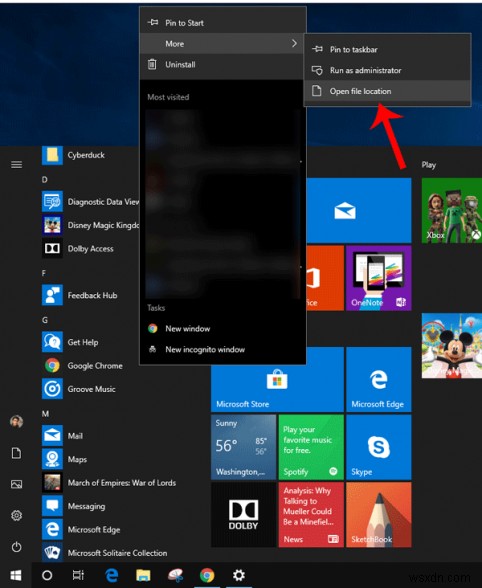
または、隠しファイルと隠しフォルダを再表示して、次のパスに移動することもできます:
C:\ProgramData\Microsoft\Windows\Start Menu\Programs
ここでは、現在スタートメニューにリストされているすべてのプログラムを見つけることができます。
好きなアプリの名前を変更できます。カスタマイズした名前を入力すると、次のようなウィンドウが表示される場合があります-
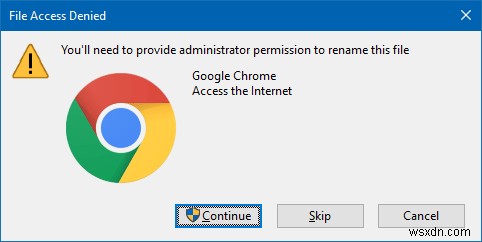
続行をクリックします とにかく変更を加えるためのボタン。
これはWindows11でも機能します。
注 :カレンダー、電卓、カメラなどのプリインストールされたシステムアプリの名前を変更することはできません。サードパーティのアプリを使用している場合、またはアプリを外部にインストールした場合は、このチュートリアルを使用して名前を変更できます。
この小さなヒントがお役に立てば幸いです。
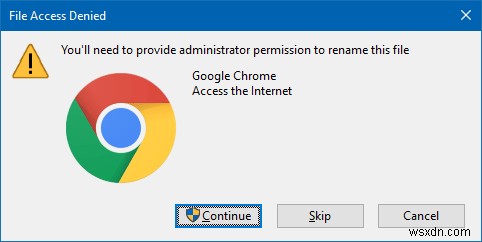
-
Windows11/10でWin-Xパワーユーザーメニューにアイテムを追加する方法
今日の投稿では、Windows11/10のWin-Xメニューにアイテムを追加する方法を説明します。例として、WinXパワーユーザーメニューにシャットダウン、再起動オプションを追加します Windows11/10/8の場合。 更新: Windowsユーザーは、WinX Power Menuを使用して、Windowsのシャットダウン、再起動、スリープ、休止状態を実行できるようになりました。 パワーユーザーメニューは、WinXメニューとも呼ばれます。 またはWin+XメニューまたはWindowsツールメニュー。 WinKey + Xショートカットを押すか、スタートを右クリックするとポップアップし
-
Windows11/10でコンテキストメニューを展開する方法
Windows 11/10/8/7のエクスプローラーの右クリックメニューコンテキストメニューは非常に便利で、改善されています。ファイルまたはフォルダを右クリックするとメニューが表示され、ファイルを開く、印刷する、削除する、コピーする、ショートカットを作成するなど、さまざまな操作を実行できます。ただし、他にもあります。 Shiftキーを押したままにします Windowsで右クリックすると、さまざまなオプションが表示されます。 Windows11/10のコンテキストメニューの拡張 Shiftキーを押しながら右クリックを押した場合 ファイルまたはフォルダには、いくつかの新しいメニューオプショ
